Saate hõlpsalt lahendada Xboxi kaugmängimise kontrolleri, mis ei tööta. See artikkel jagab parimaid võimalikke viise, kuidas seda teha.
Kaugmängimine on funktsioon, mis võimaldab teil oma Xboxi mängimist paindlikult ja mugavalt juhtida. Kuid nagu paljud kasutajad on teatanud, ei tööta Xbox Remote Play.
Kui ka teil on sarnane probleem, lugege seda artiklit algusest lõpuni maksimaalse keskendumisega.
Selle kirjatüki kaudu tutvustame teile proovitud viise, kuidas kaugmängimise kontrolleri ei tööta probleemi lahendada.
Enne lahenduste arutamist on aga kasulik rääkida probleemi põhjustest. Kui saate aru, mis võis probleemi põhjustada, ei tekita selle parandamine palju vaeva. Seetõttu arutleme sama üle.
Miks Xbox Remote Play ei tööta?
Järgmised võivad olla põhjused, miks teie Xboxi kontrolleri kaugmängimine teie arvutis ei tööta.
- Proovite konsooliga ühendada mitu kontrollerit
- Xbox One kontroller aku probleemid
- Teie Xboxi kontroller pole levialas
- Kontrolleri ja konsooli vahel on takistusi
- Aegunud Xboxi kontrolleri püsivara
Eespool olid Xbox Remote Play mittetöötamise probleemi peamised süüdlased. Alustame nüüd tõrkeotsinguga.
Xbox Remote Play ei tööta parandused
Saate rakendada neid lahendusi, et vabaneda Xbox Remote Play kontrolleri mittetöötavast probleemist.
Parandus 1: ühendage konsool teistest kontrolleritest lahti
Kui teie konsool on ühendatud mitme kontrolleriga, ei pruugi kaugesitus töötada. Kaugesitus töötab korraga ainult ühe ühendusega. Lisaks toetab Xbox korraga ainult kaheksat kontrollerit. Seetõttu peate võib-olla kaugesitusega seotud probleemide lahendamiseks mõned kontrollerid konsoolist lahti ühendama. Järgmine on viis, kuidas seda teha.
- Vajutage ja hoidke all selle kontrolleri Xboxi nuppu, mille ühenduse soovite katkestada.

- Valige suvand Lülitage kontroller välja ilmuvast menüüst.
- Ühendage kontroller, mida soovite kasutada.
Loe ka: Xbox One'i kontrolleri draiveri allalaadimine Windowsi installimine ja värskendamine
Parandus 2: veenduge, et akud poleks tühjad
Kui teie Xboxi kontroller ei tööta, võib probleem olla selle akudes. Probleemi lahendamiseks veenduge, et need ei oleks surnud või madalad. Selle tegemiseks võite järgida neid juhiseid.
- Eemaldage kontrolleri tagakaas.
- Asendage surnud rakud uue AA-patareide komplektiga.
- Asetage tagakaas uuesti peale.
- Vajutage nuppu Xbox nuppu Kodumenüüsse navigeerimiseks.
- Vaadake aku olekut paremast ülanurgast, et veenduda, et akud on täielikult laetud.
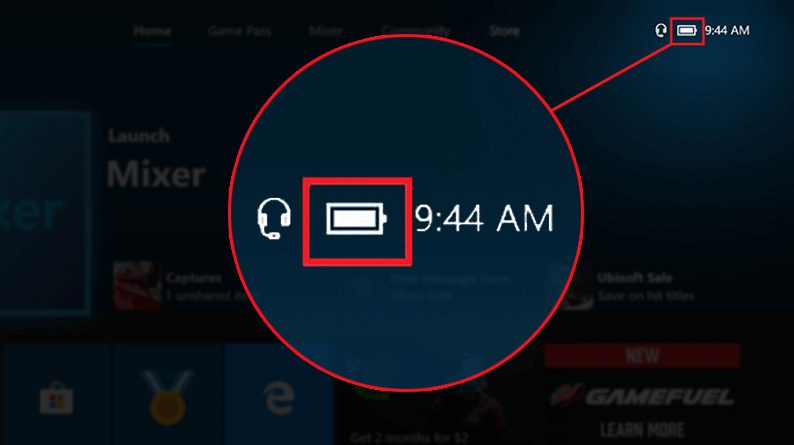
Parandus 3: lühendage kontrolleri ja konsooli vahelist kaugust
Kui teie konsool ja kontroller on üksteisest liiga kaugel, võib teil tekkida Xbox Remote Play ühendusega probleeme. Isegi juhtmeta kontrolleritel on teatud ulatusepiirangud, millest kaugemale signaal kas langeb või tekib lohakas ühendus.
Seetõttu on soovitatav hoida konsooli ja kontrollerit üksteisest mitte kaugemal kui 19–28 jalga.
Parandus 4: eemaldage konsooli ja kontrolleri vahel olevad takistused
Sellised esemed nagu sülearvutid, mobiiltelefonid ja metallriiulid takistavad sujuvat ühendust kontrolleri ja konsooli vahel. Ja see põhjustab selliseid probleeme nagu Xbox Remote Play ühenduse puudumine.
Seetõttu peate eemaldama sellised takistavad objektid konsooli ja kontrolleri vahel.
Loe ka: Laadige alla ja värskendage Xbox 360 kontrolleri draiverit Windows 10 arvuti jaoks
Parandus 5: värskendage oma Xboxi kontrolleri püsivara
Kui teie kontroller ei saa regulaarselt püsivara värskendusi, võib teil tekkida probleeme, nagu Xbox Remote Play ei tööta. Seetõttu peate nende probleemide lahendamiseks värskendama kontrolleri püsivara. Järgnev on samm-sammuline protsess selle tegemiseks.
- Vajutage nuppu Xbox nuppu.
- Navigeerige lehele Profiil ja süsteem valik.
- Minema Seaded.
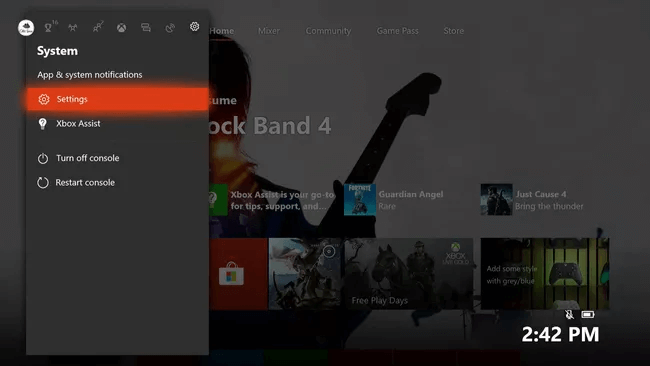
- Valige Seadmed ja ühendused.
- Vali Aksessuaarid.
- Valige Kontroller.
- Vali kolme punktiga nupp.
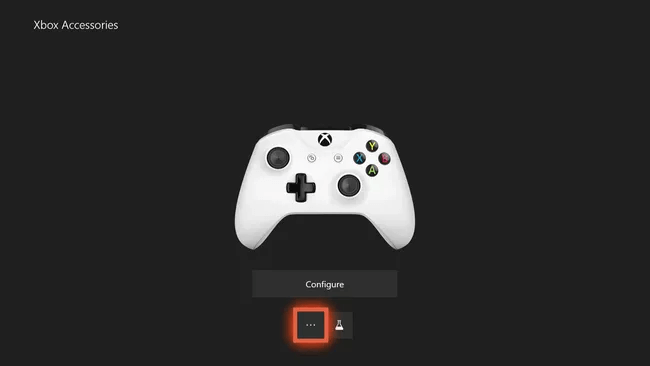
- Mine lehele Püsivara versioon.
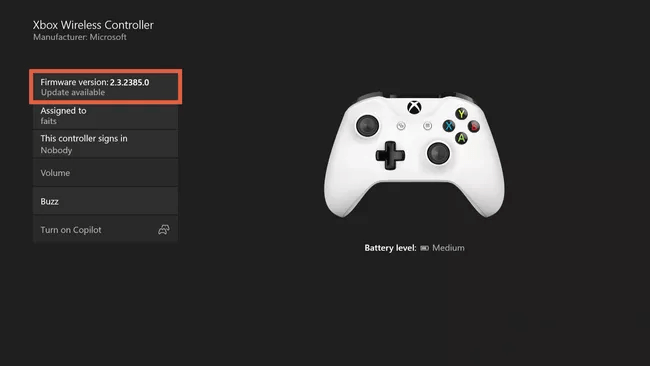
- Klõpsake nuppu Uuendage kohe nuppu.
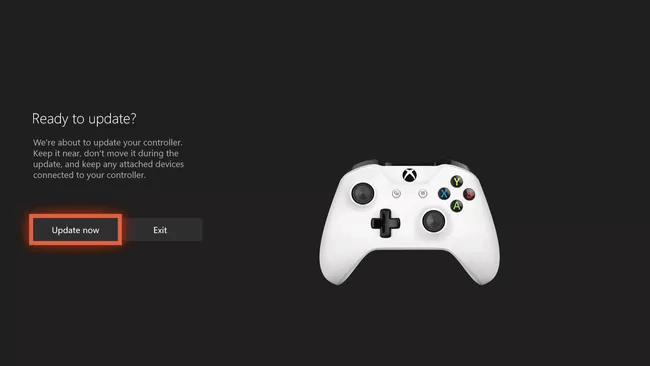
- Kui värskendusprotsess on lõppenud, valige Sulge.
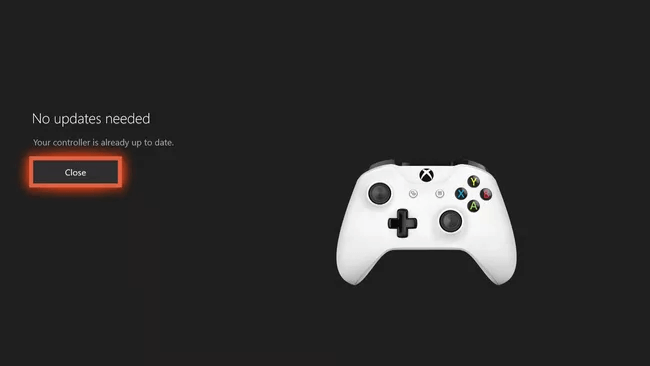
Eespool vaatlesime, kuidas lahendada Xbox Remote Play mittetöötav probleem. Nüüd vastame mõnele sama kohta korduma kippuvale küsimusele.
Loe ka: Kuidas ühendada Xbox One kontroller arvutiga
Korduma kippuvad küsimused
Allpool vastame peaaegu kõigile küsimustele, mis teil ja meie teistel lugejatel võivad tekkida seoses kaugesituse kontrolleri mittetöötava probleemi lahendamisega.
Q1. Kuidas saan Xboxi kontrolleri pärast kaugmängimist uuesti ühendada?
Pärast kaugesituse kasutamist võite kontrolleri ühendamiseks Xboxiga teha järgmisi samme.
- Hoidke konsooli väljalülitamiseks umbes 10 sekundit all toitenuppu.
- Ühendage konsool enam kui 5 minutiks lahti.
- Selle sisselülitamiseks vajutage konsooli toitenuppu.
- Nüüd siduge konsool kontrolleriga.
Q2. Kas saate Xboxi kontrollerit kaugesituses kasutada?
Teil on hea meel teada saada, et Xboxi kontroller toetab kaugesitust. Seda on võimalik ilma probleemideta kasutada.
Q3. Kas saate mängida Xbox Remote Play ilma kontrollerita?
Jah, on võimalik mängida Xbox Remote Play ilma kontrollerita. Siiski ei saa te täielikku funktsionaalsust ilma kontrollerita.
Xbox Remote Play ei tööta: parandatud
Selle artikli kaudu tutvustasime teile Xbox Remote Play mittetöötamise probleemi lahendusi. Võite proovida ülaltoodud parandusi järjest, kuni probleem on lahendatud.
Kui teate rohkem viise, kuidas Xbox Remote Play'i probleemi lahendada, või kui teil on muid soovitusi, võtke meiega ühendust kommentaaride jaotise kaudu.